The Beginning
网件路由器怎么设置?其实各品牌路由器的设置方法都相差不大,只不过界面有所不同,今天发掘者就给大家讲解网件路由器怎么设置,请看下文。
设置步骤
正确连接线路,虽然入户方式有三种:电话线入户、光纤入户、网线入户,但是外网都是插在路由器的WAN接口上。

在浏览器地址栏中输入http://www.routerlogin.com,登录到网件路由器管理界面。


要求输入用户名和密码,默认如下:用户名:admin、密码:password。
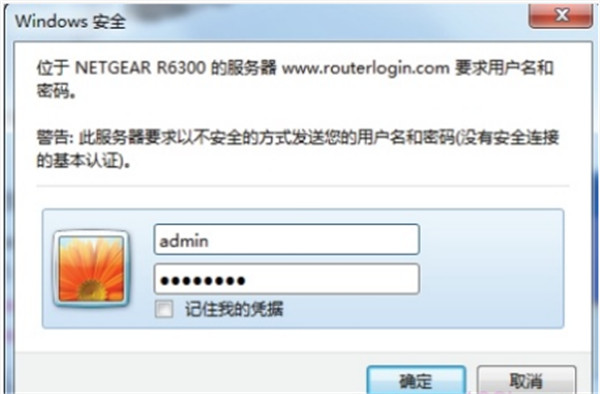
上网设置,上网方式有3种:宽带拨号、静态IP、动态IP。发掘者以宽带拨号为例。

点击“设置”——>“基本设置”——>“您的因特网连接需要登录吗”选择:是——>“因特网服务提供商”选择PPPoE——>在“登录”和“密码”后面的空白栏中分别输入:宽带的帐号、宽带密码——>“因特网IP地址”选择:从ISP处动态获取——>点击“应用”。

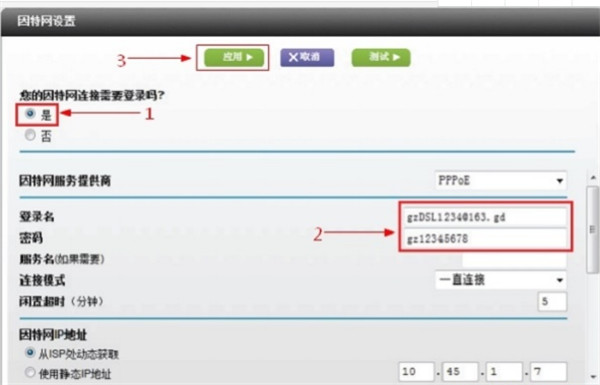
应用之后,检查网件路由器是否设置成功,选择菜单“高级”——>“查看路由器与因特网的连接情况”,如果因特网端口获取到IP 地址,说明路由器与Internet 连接成功。
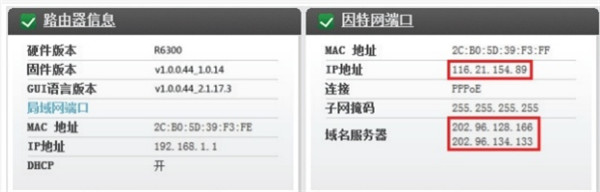
网件路由器与其他路由器不同,是默认设置好wifi名称以及密码的,可以在路由器底部标签栏查看。


以上就是发掘者给大家整理的网件路由器怎么设置的全部内容,更多智能资讯,关注。
[网件路由器初始登录密码是什么]
THE END





